Linea di produzione della fabbrica
Questo esempio illustra i seguenti passaggi all'interno di GoBright View:
- Creare un nuovo tag
- Applicare il tag a più dispositivi
- Creare una playlist basata su un tag
- Aggiungere un widget di produzione personalizzato
Per un cliente di Delphi, stiamo aggiungendo una nuova playlist nel loro ambiente su tutti i dispositivi della sala di produzione. Hanno più sedi, ognuna con la propria sala e i propri dispositivi. È stato creato un widget personalizzato per visualizzare le informazioni dalla linea di produzione:
Creare un nuovo tag
Vogliamo creare un'unica playlist destinata a più dispositivi in diverse località. L'approccio migliore è quello di usare i tag per etichettare i dispositivi. Iniziamo creando un nuovo tag:
- andare alla scheda Scheda Gestione
- selezionare Tag dal menu
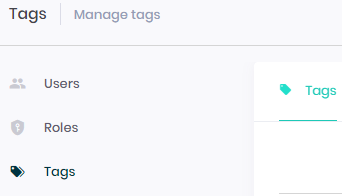
I tag correnti saranno visualizzati sul lato destro. Aggiungeremo un nuovo tag chiamato produzione utilizzando il pulsante Aggiungi nell'angolo in alto a destra.
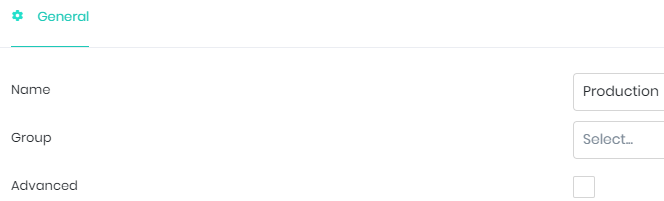
Lasciare il gruppo vuoto e non selezionare la casella di controllo avanzato . Premendo il pulsante verde Salva nell'angolo in alto a destra, il tag è stato aggiunto con successo.

Applicare il tag a più dispositivi
Il passo successivo è aggiungere il tag ai dispositivi nei padiglioni di produzione. Per prima cosa esaminiamo la gerarchia attuale per vedere dove si trovano i dispositivi:
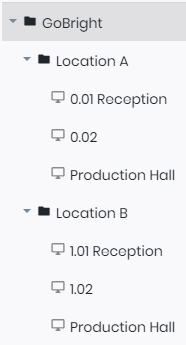
Nell'immagine precedente vediamo che sia la postazione A che la postazione B hanno un dispositivo chiamato Production Hall. Se vogliamo creare una playlist specifica per questi dispositivi, possiamo selezionare i singoli dispositivi all'interno della playlist o utilizzare un singolo tag per aggiungere tutti i dispositivi in una volta sola.
Il vantaggio è che quando si aggiungono, spostano o eliminano nuovi dispositivi, la playlist controlla solo se il tag è applicato. Finché il tag è applicato, i nuovi dispositivi saranno automaticamente aggiornati con il contenuto della playlist esistente. Aggiungiamo il tag Produzione ai dispositivi:
- Andare alla scheda Dispositivi
- Selezionare un qualsiasi dispositivo denominato Sala di produzione
Sul lato destro dello schermo vengono visualizzati i dettagli del dispositivo. Nel campo Tag è possibile selezionare uno o più tag, noi selezioneremo il tag Produzione:
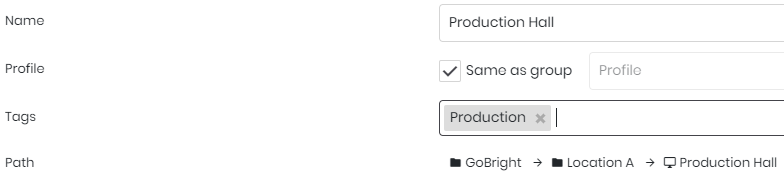
Salvare le modifiche per i dispositivi e ripetere l'operazione una volta per ogni dispositivo denominato Sala di produzione.
Creare una playlist basata su un tag
Ora che i tag sono stati aggiunti, possiamo creare una singola playlist che verrà visualizzata su tutti i dispositivi con il tag Produzione.
- Iniziare aggiungendo una nuova playlist Pianificazione > Aggiungi playlist
- Selezionare la scheda Dispositivi all'interno della playlist
- Inserite la ricezione dei tag nel campo Tag
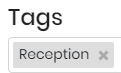
Quando si seleziona il tag, vengono mostrati solo i dispositivi che hanno questo tag specifico. Con questo metodo è possibile inserire uno o più tag e sotto la sezione Riproduzione verrà visualizzato quanto segue:
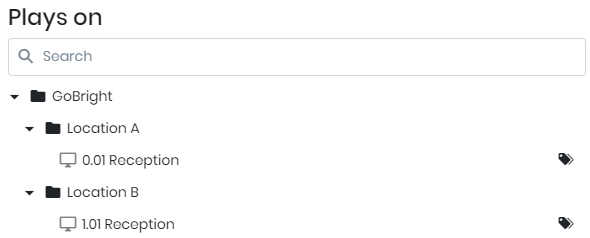
In questo esempio, verranno mostrati solo i dispositivi taggati per la ricezione. Il tag viene ora aggiunto alla playlist e può essere salvato.
Aggiungere un widget di produzione personalizzato
Per questo cliente abbiamo creato un widget che visualizza le informazioni sulla produzione. Questo raccoglierà automaticamente i dati in base alla posizione del dispositivo. L'unica cosa da fare è aggiungere il modello alla playlist:
- Fare clic sulla playlist per aprirla
- Andare alla scheda Diapositive della playlist
- Aggiungere una nuova diapositiva
- Selezionare il modello corretto
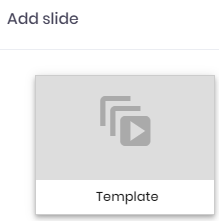
È importante notare che, a differenza di altri widget, i widget personalizzati hanno tutti impostazioni diverse. Dipende dal tipo e da quale parte del widget può essere personalizzata. Selezionare il widget per visualizzarne i dettagli e modificarli:
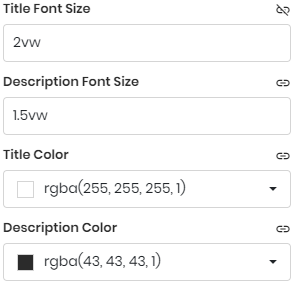
Quando i campi sono stati personalizzati, la diapositiva può essere salvata e aggiunta alla playlist.